PadletをBlackboard LMSに接続する(padlet.comアカウント用)
BlackboardのLMS統合を設定する
この記事はpadlet.comで終わるアカウントにのみ適用されます。
始める前に
この統合では、あなたの役割によって異なる手順が適用されます。管理者は、PadletとBlackboardを接続するための1回限りのセットアップを行い、教師は接続がアクティブになった後、コースにPadletを追加します。
必要なもの
BlackboardでPadletを設定する前に、正しいアカウントの種類と権限を確認してください。これらの条件は、統合が最初からスムーズに動作することを保証します。
役割 | 必要条件 |
管理者 | - Blackboardの管理者権限 -Padlet for Schools オーナーまたは教師アカウント - Blackboard管理者アカウントは、Padlet所有者アカウントと同じメールアドレスを使用する必要があります。 |
教師 | - Blackboard内のコースへのアクセス - あなたの学校のPadlet for Schoolsドメイン(padlet.com)へのアクセス権 - セットアップを開始する前に、管理者がセットアップを完了している必要があります。 |
正しいアクセス権を取得したら、あなたの役割に応じた以下の手順に従ってください。
管理者の方へ
管理者は、LTIを通してPadletをBlackboardに接続するための1回限りのセットアップを行います。このセットアップ後、PadletはBlackboardにシームレスに表示され、先生と生徒がLMSを離れることなく簡単にコラボレーションできるようになります。
- 管理者としてBlackboardにログイン
システム管理 >'統合'で、 LTIツールプロバイダを選択 >LTI 1.3 / Advantageツールの登録を選択します。
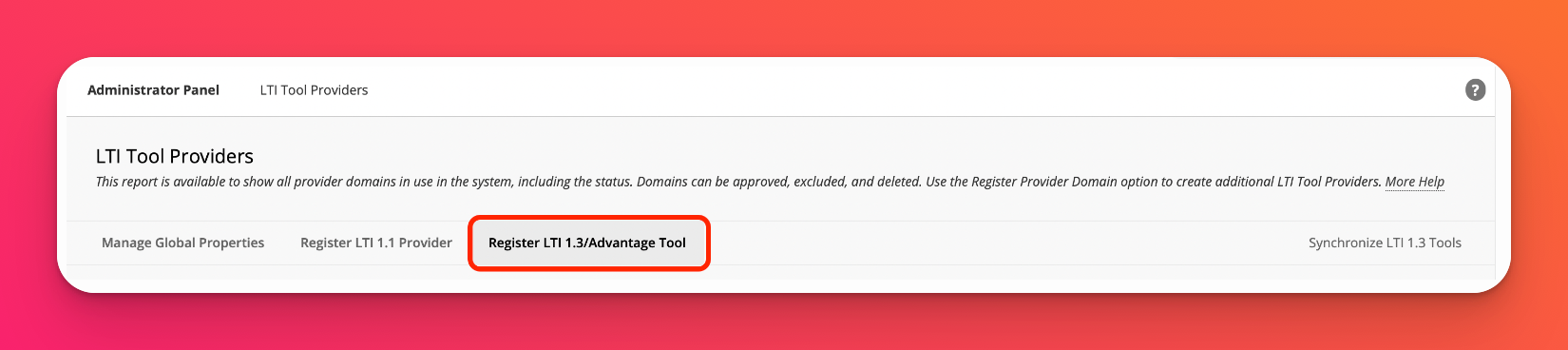
- Padlet LTIツールの登録
49389ab1-7837-4686-ab54-b253f240ca2cをクライアントIDとして入力し、送信をクリックします。
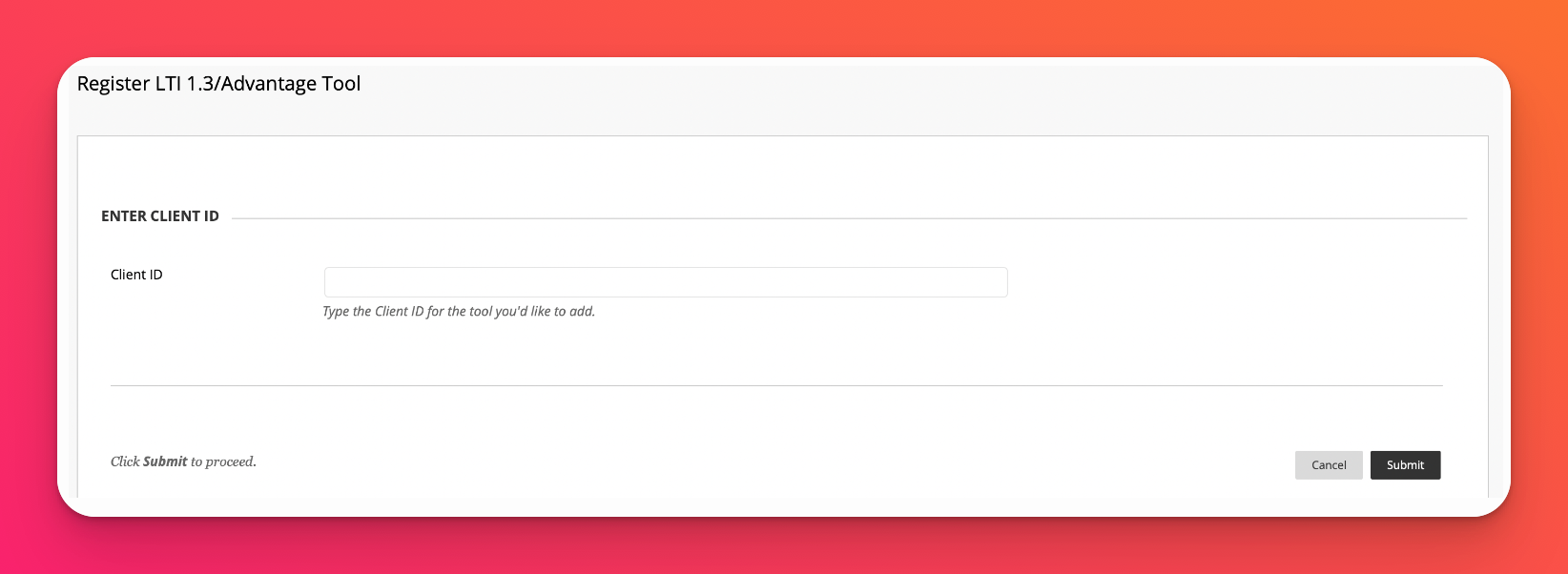
Blackboardが自動的に必須項目を入力します。
確認のため、もう一度送信をクリックします。
- ツールのアクセス許可を設定する
✔️名前と メールアドレスをチェックします。
Grade passback: 評定サービスへのアクセスを許可する」で「はい」を選択します。
役割のプロビジョニング: 名前および電子メールアドレスと共に 「コース内の役割」をチェックします。
ユーザーグループのプロビジョニング: 会員サービスへのアクセスを許可する」で「はい」を選択します。
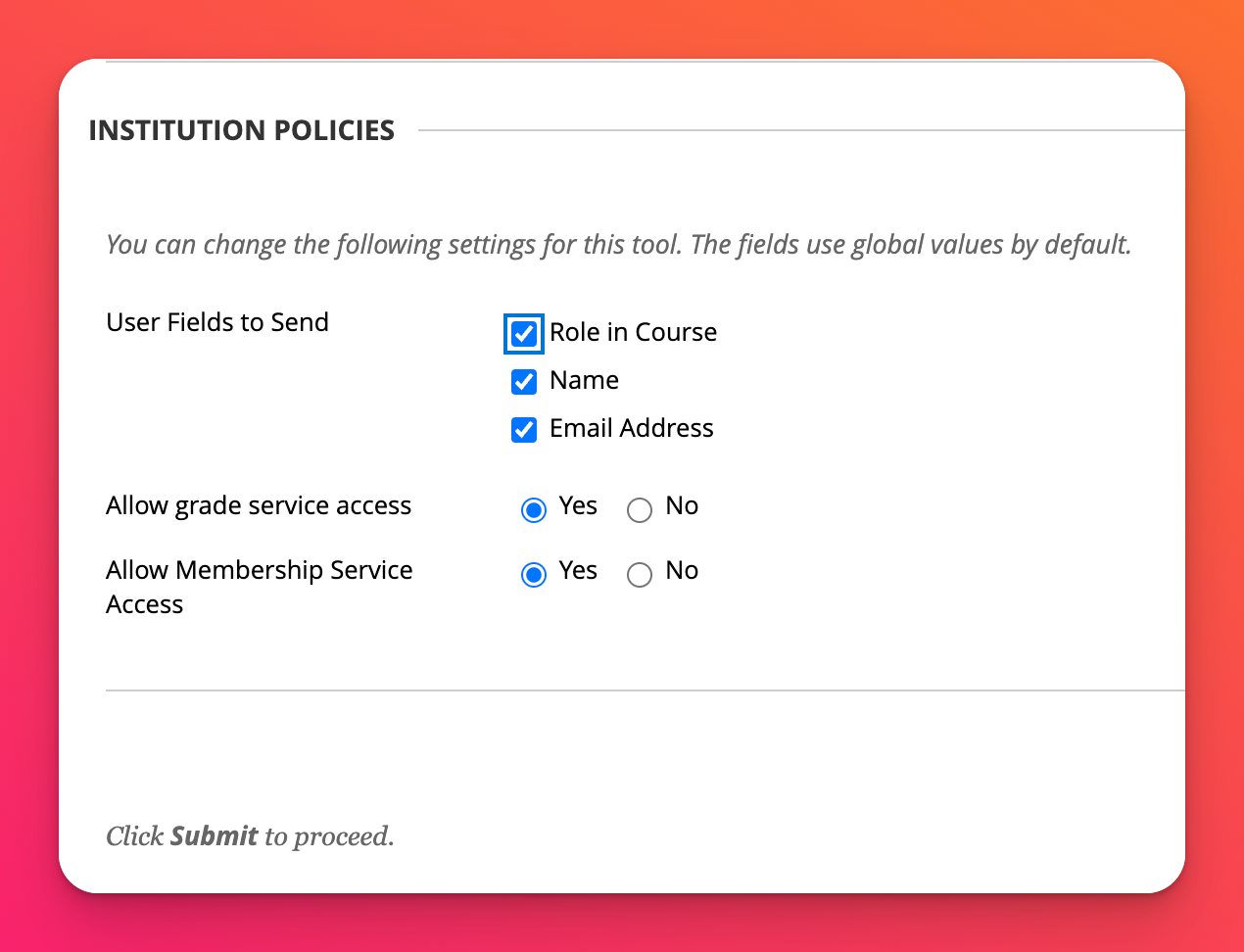
- プレースメントの管理と編集
LTIツールプロバイダに戻り、Padlet LTI 1.3を検索します。ドロップダウン矢印をクリックし、[配置を管理]、[編集]の順に選択します。
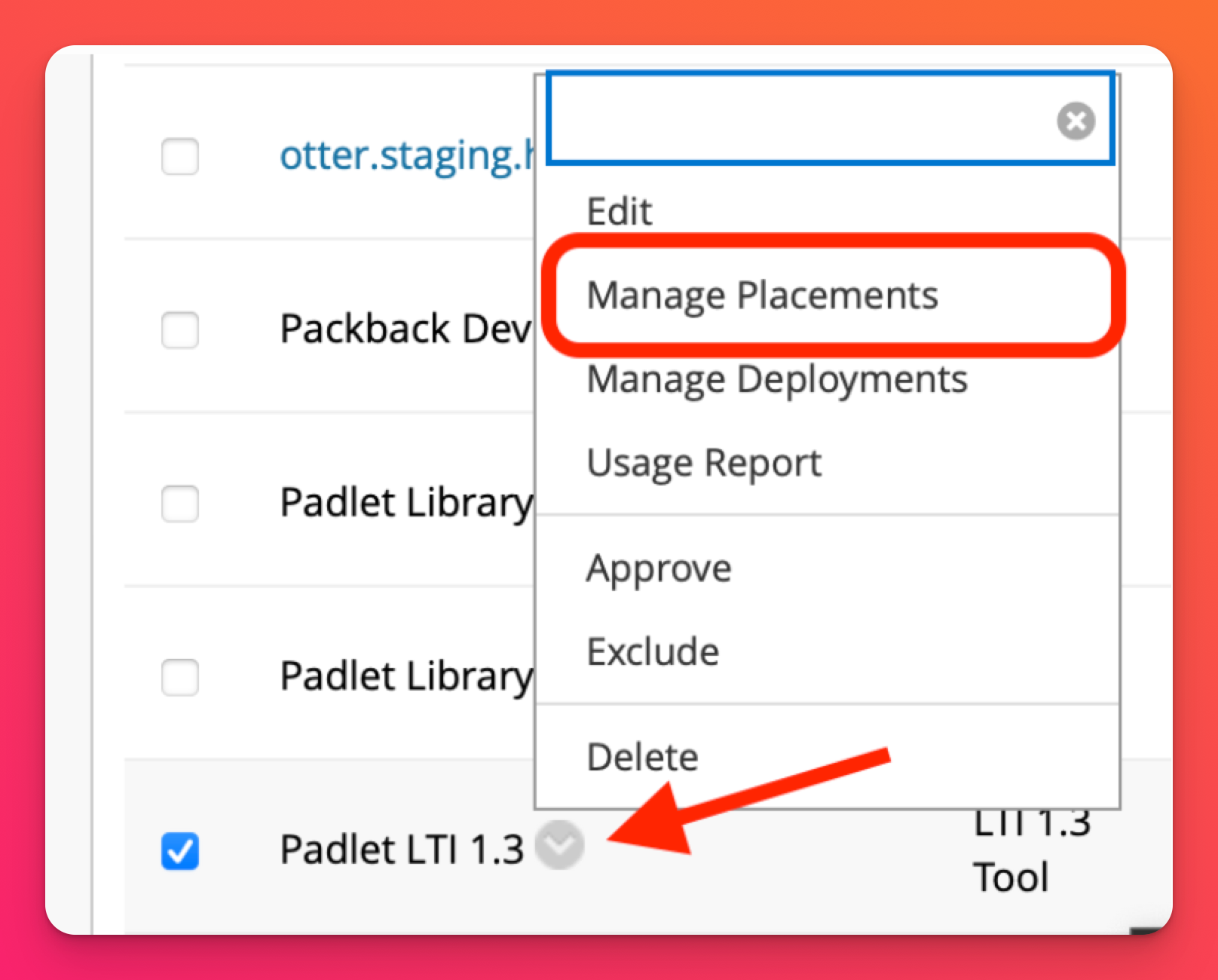
- 配置を作成または編集する
まだ存在しない場合は、以下の詳細で新しい配置を作成します:
フィールド | 入力項目 |
ラベル | パッドレットLTI(ユーザー識別用) |
ハンドル | padlet-lti-1p3-tool (ユーザー識別用) |
入手可能性 | あり |
タイプ | ディープリンクコンテンツツール |
リンク先URL | https://padlet.com/api/hooks/library-lti/launch |
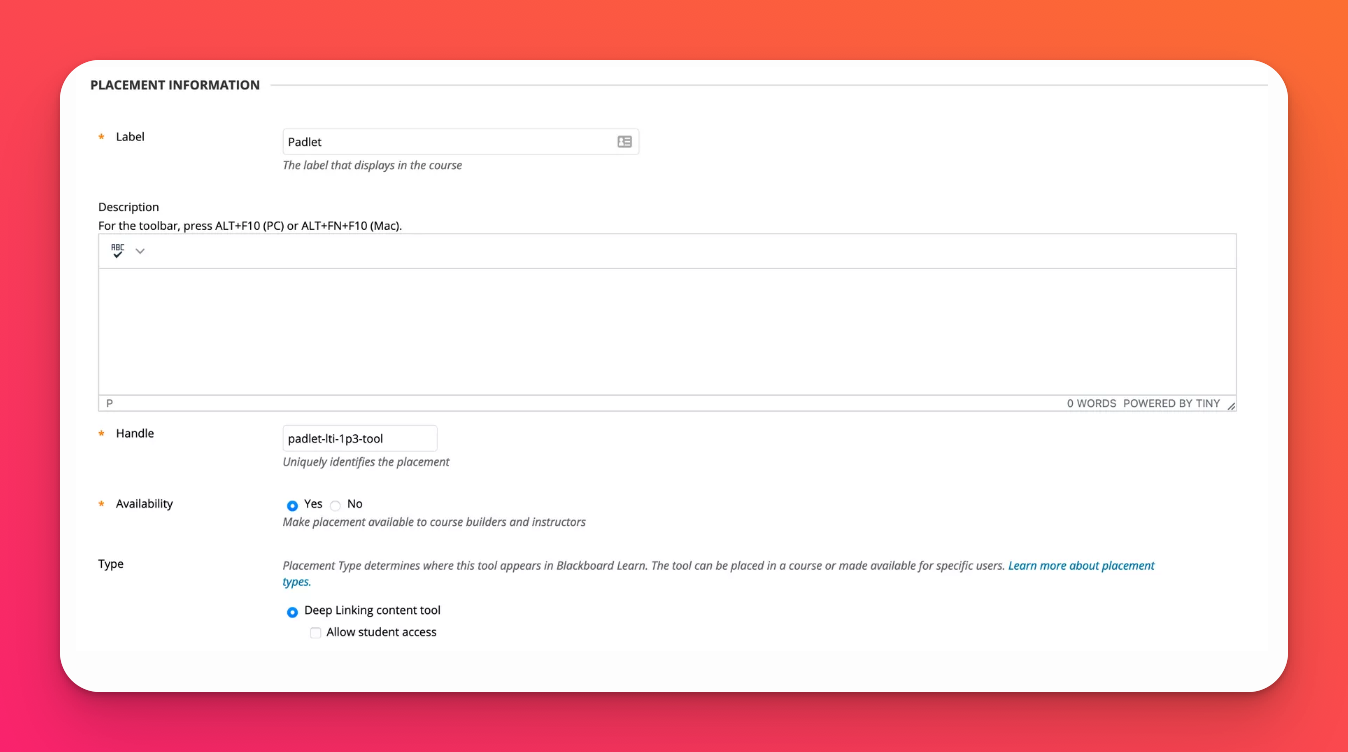
Submitをクリックする。
- デプロイトメントトークンの生成
Padlet for Schools アカウントで、ダッシュボードの右上にある 「設定」アイコンをクリックしてください。次に、学校アカウント (上から)>接続をクリックします。
LTI link deployment token」の横にある「Generate」をクリックします。プロンプトが表示されたら、トークンをコピーしてBlackboardの「トークン」フィールドに貼り付けます。
注:このステップは、初期セットアップ時にのみ必要です。
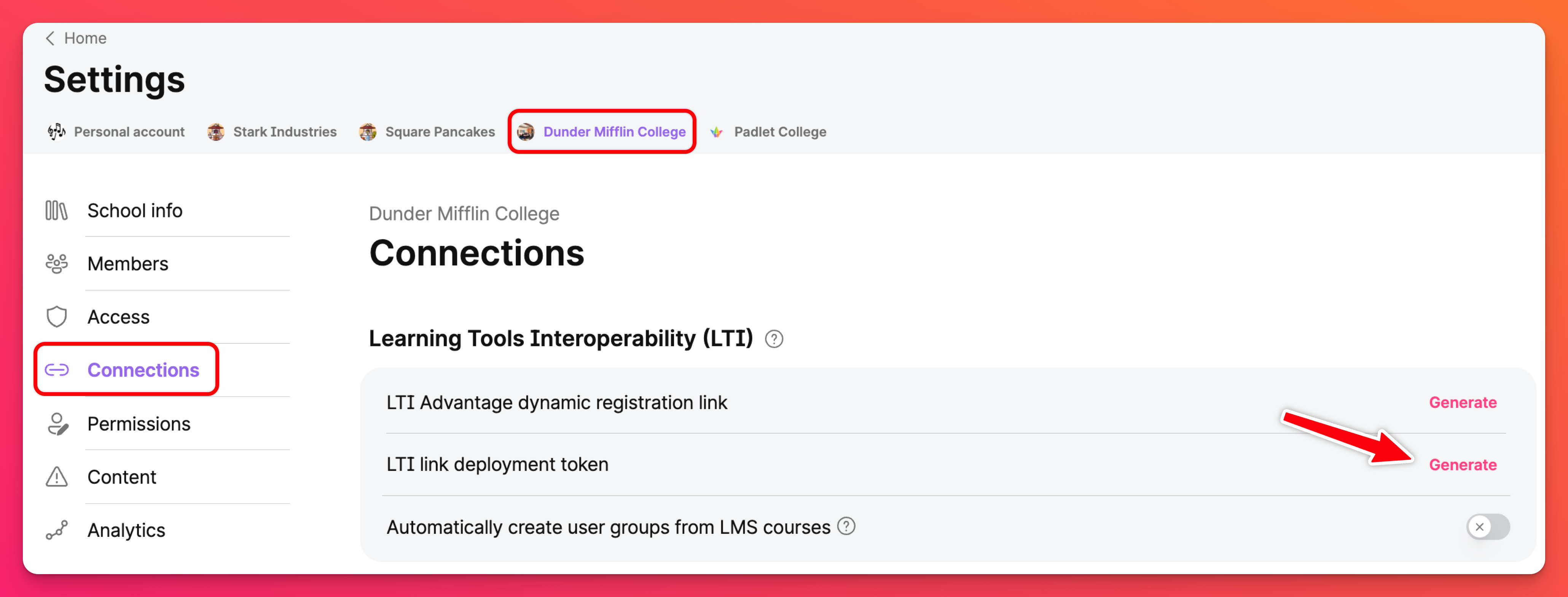
- 統合の確認
登録が完了すると、Blackboardのコンテンツ作成メニューにPadlet LTIツールが表示されます。新しいLTI接続を知らせる自動メール通知がすべての管理者と教師に送信されます。
教師は、Blackboardコースに直接Padletを追加することができます!
教師用
管理者が設定を完了すると、教師はBlackboardで直接Padletを使い始めることができます。
- コースを開く
Blackboardで希望のコースに移動してください。編集モード」 (右上) が オンになっていることを確認してください。
- パッドレットツールを追加する
左のメニューから「コンテンツ」>「コンテンツの作成」を選択してください。
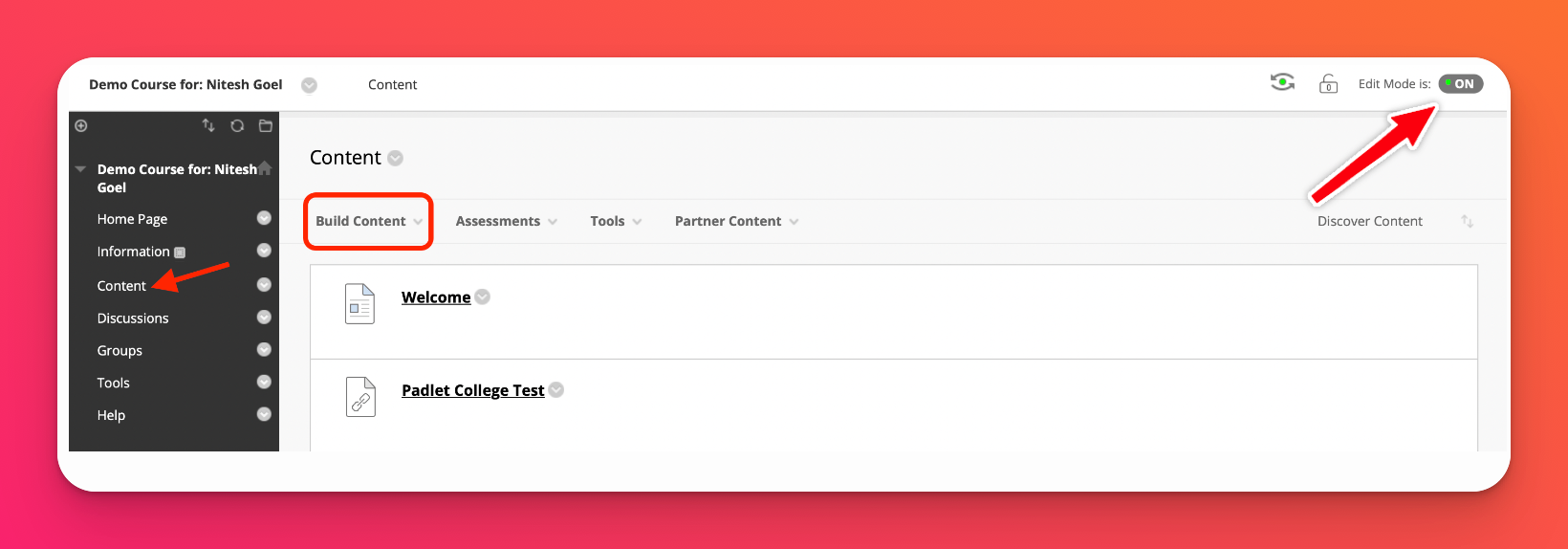
Padlet LTI (または管理者が設定したカスタムラベル) を選択し、Padlet for Schoolsアカウントでログインしてください。
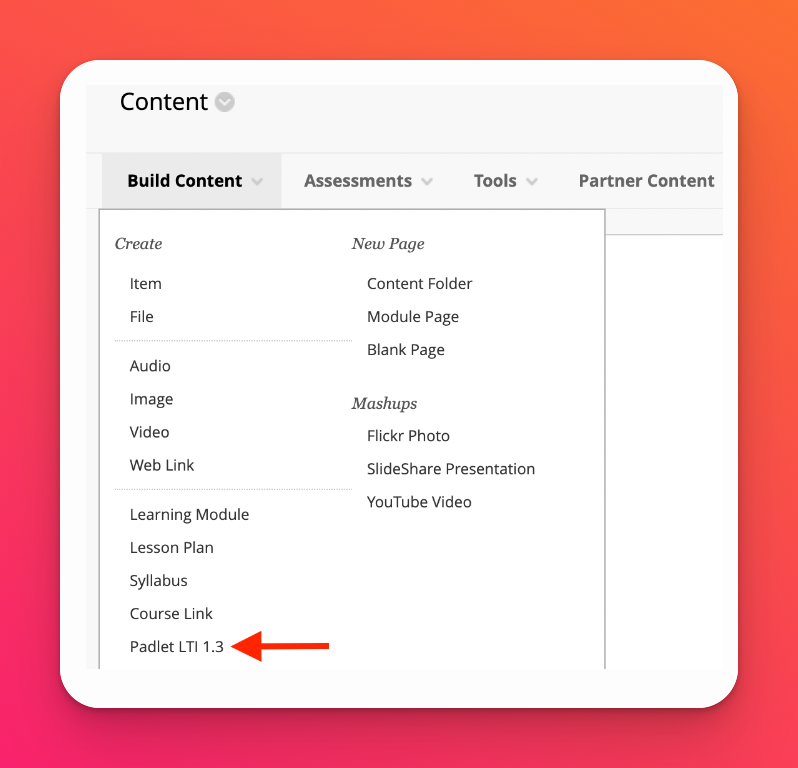
- パッドレットを選択する
利用可能なパッドレットから選択して、コース課題にパッドレットを追加します。検索バーまたはフォルダでフィルタして、必要なパッドレットを見つけることができます。
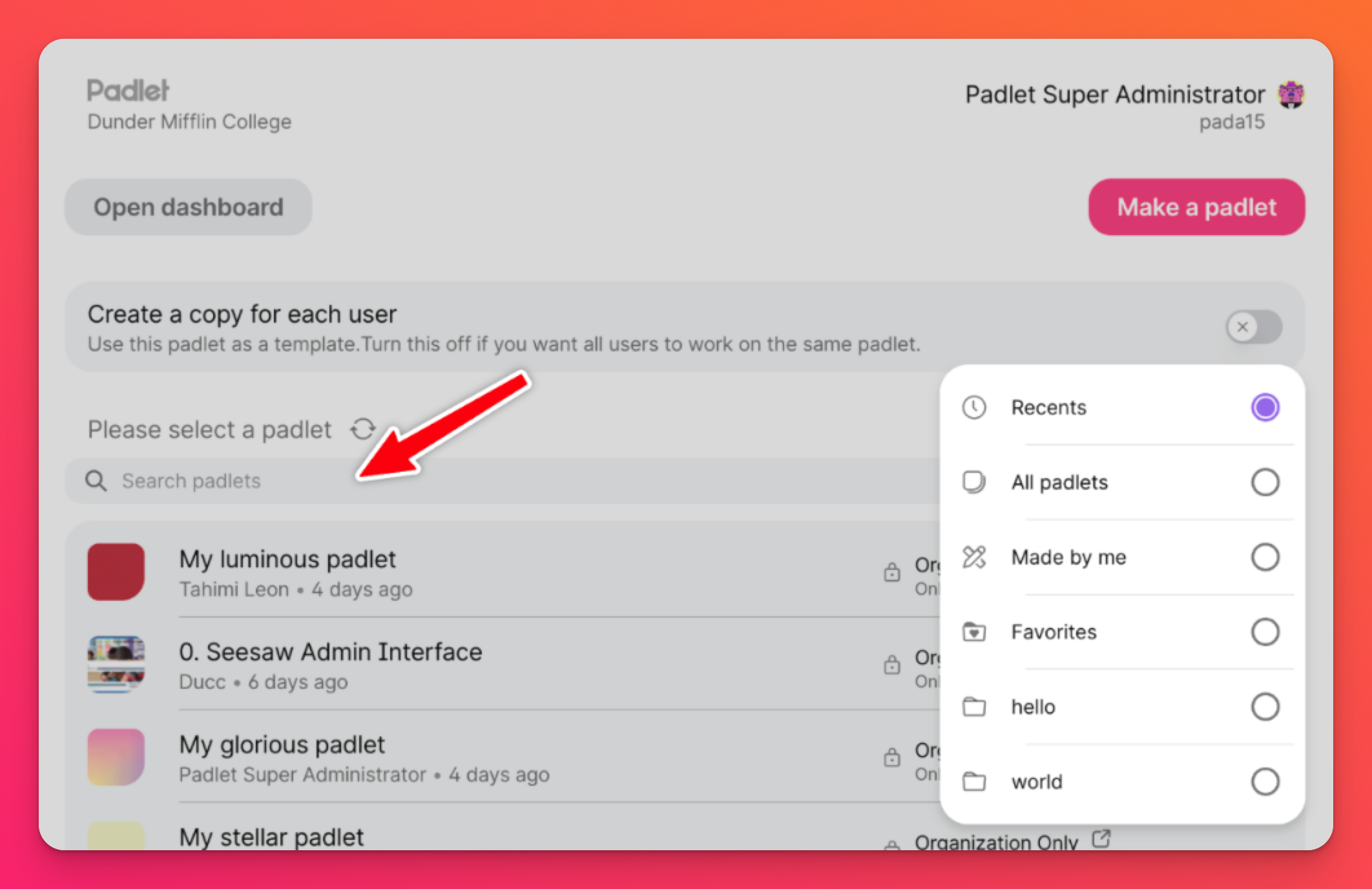
プライバシーまたは共有オプション(必要な場合)を調整するには、矢印ボタンをクリックしてパッドレットに移動し、共有パネルを開いて更新します。
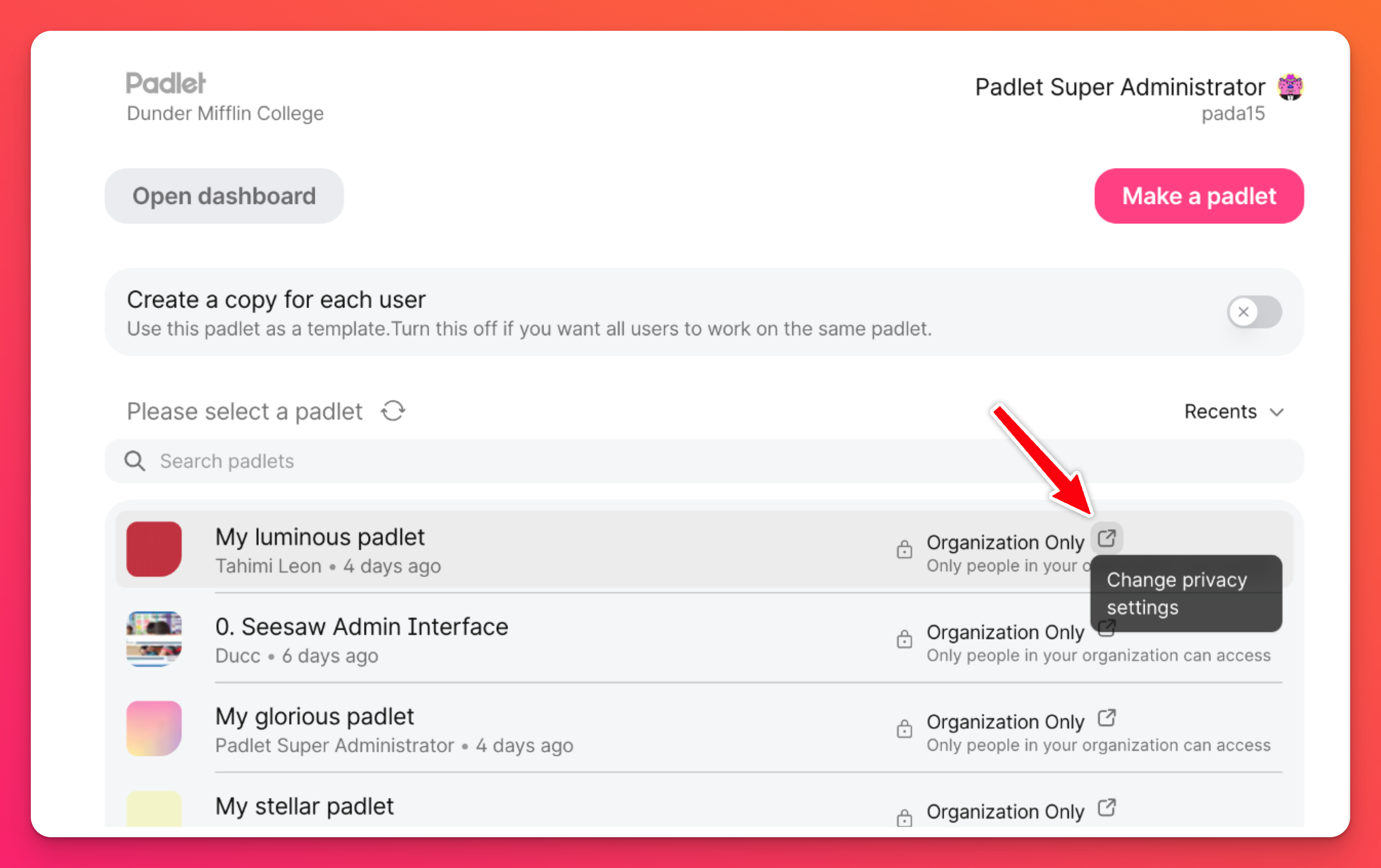
- 学生のコピーオプションを設定する(オプション)
各生徒に自分のパッドレットを持たせたい場合、「各ユーザにコピーを作成する」を ONに切り替えてください。各生徒は課題にリンクされた個別のパッドレットを取得し、あなたは自動的に共同作業者として追加されます。
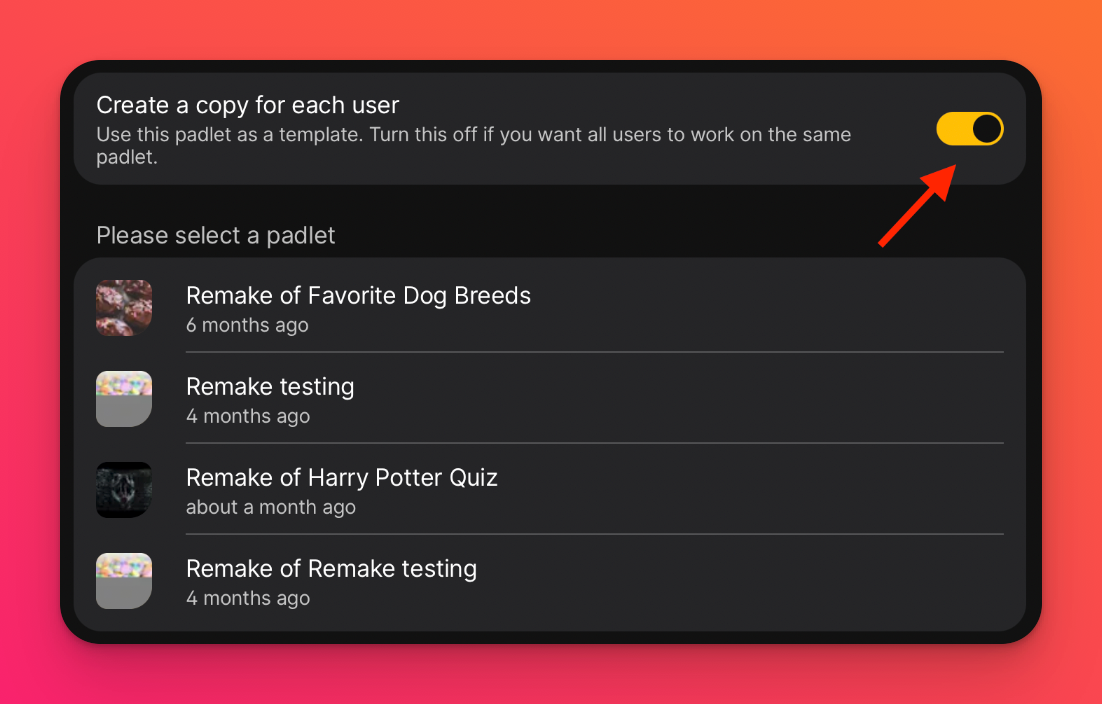
作業を保存します。あなたのパッドレットはBlackboardに組み込まれました!学生は自分のコースページから直接アクセスすることができます。
教師は管理者設定が完了した後、これらのステップを実行するだけです。Padletが外部ツールとして表示されない場合、Blackboard管理者に連絡し、LTI設定およびアクセス許可が完了したことを確認してください。
簡単なまとめ
簡単にまとめると
- 管理者 (ステップ1-7)は、BlackboardにPadletを接続し、認証する(システムレベルのセットアップ)
- 教師 (ステップ8-11)コース内でPadletを使用する(コースレベルでの使用)
よくある質問
他人のPadletを課題として追加できますか?
コンテンツ作成」メニューにパッドレットが表示されない場合、どうすればいいですか?
1. 管理者が「管理者向け」のステップ1〜7を完了している
2. Padletの配置が「利用可能 = はい
3.正しいコースビューを使用している (プレビューモードではない)
4. ブラウザのキャッシュをクリアするか、Chromeに切り替えてください
それでもツールが表示されない場合、Blackboard管理者はシステム管理->LTIツールプロバイダ->配置を管理で確認することができます。

